StickyPad 漂亮、好用的備忘錄桌面貼
電腦打到一半,如果剛好有人打電話進來需要臨時紀錄一下,或者臨時想到什麼要做的事情,需要留個小紙條提醒自己的話,除了可以用筆寫在紙上,能不能也有個電腦的「便利貼」這種東西來做個簡短留言呢?有的,這個StickyPad還不錯用。
StickyPad是一個功能相當簡單的免費軟體,雖然介面是英文版的,不過因為操作步驟很簡單,看過一兩次應該都可以順利操作。主要功能除了可以在桌面上留下便利貼之外,還可以替每個便利貼設定不同的提醒時間,或者將他設定為隱藏狀態,等到時間到時在跳出來提醒我們。
另外當我們按一下StickyPad的圖示後,面板上會有4個常用的Windows軟體啟動捷徑,分別是「我的電腦」、「Windows MediaPlayer」、「記事本」跟「小算盤」,當然我們也可以在「Options」裡面將他改成不同軟體的啟動捷徑,方便我們快速啟動其他常用的軟體或電腦功能。
軟體名稱:StickyPad
軟體版本:2.2.50
軟體語言:英文
軟體性質:免費
檔案大小:47KB
系統支援:Windows 98/2000/XP/2003/Vista
官方網站:http://www.greeneclipse.com
軟體下載:按這裡
常用快速鍵:
- 新增桌面貼:〔視窗鍵〕+〔N〕
- 設定提醒時間:〔Ctrl〕+〔R〕
- 縮到最小:〔Ctrl〕+〔M〕
一、安裝StickyPad軟體
StickyPad軟體的安裝方法很簡單,依照本文上方的下載網址將安裝程式下載回來後,直接在「Install StickyPad.exe」檔案上按兩下滑鼠左鍵,再依照上面的指示按下一步、下一步…等,即可完成。
二、在桌面新增便利貼
第1步 安裝好StickyPad軟體後,我們可以看到桌面右下角的系統列中會出現一個黃色的小圖示,這就是StickyPad便利貼的軟體捷徑,我們只要在小圖示上按一下滑鼠左鍵,出現快速操作面板後,再按一下左邊的大圓圈圈「Create a note」,即可快速新增一個桌面貼。
第2步 接著,桌面上會出現一個便利貼的小方框,我們可以直接在方框中輸入你要紀錄的文字,輸入完後就不用管他,他會自動「黏在」桌面上。
一般情形下,新增好的桌面貼會沉在視窗的最底層,如果你希望他浮在所有視窗的最上層的話,可以按一下左上角紅色的圖釘。如果想要恢復,再按一下紅色圖釘即可。
三、設定自動提醒通知
第1步 如果你希望某個便利貼在時間到的時候,自動跳出來提醒你的話,可以在便利貼上方的倒三角形〔▼〕上按一下滑鼠左鍵,再點選【Set reminder...】。
第2步 如圖,如果我們輸入「in 15 minutes」,即可在15分鐘後自動提醒。如果你想指定時間,可以輸入「下午 08:16:00」,即可在今天下午(晚上)8點16分00秒,跳出來提醒你。
另外也可指定日期,格式就如「2007/11/12 上午」這樣,可以自行搭配使用。如果你希望該桌面貼先隱藏起來,等到時間到再出現的話,可以勾選下方的「Hide this note until then」,再按下〔Set reminder〕按鈕,這樣這個紙條就會從桌面上消失,一直到你指定的時間到了之後,才會出現。
第3步 如圖,時間到了之後,桌面上會出現一個很大很大的提示框,顯示你之前所輸入的提醒內容。
這個方便的功能除了可以提醒自己去做重要的事情,也可以寫信給未來的自己(或朋友)唷,設定一個自己可能會很低潮或工作很累的時段,預先貼一則好笑的笑話給自己看,到時候,自己應該會被自己貼心的笑話給打動吧?哈哈哈~~
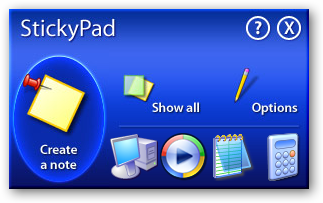
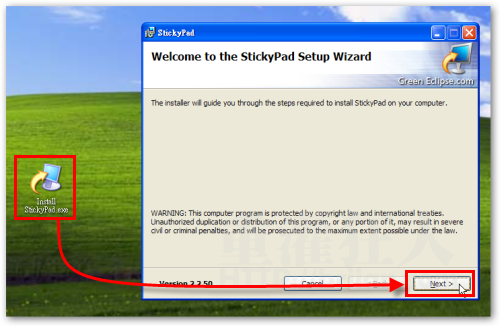
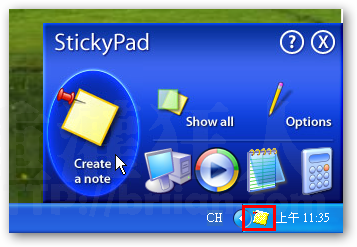

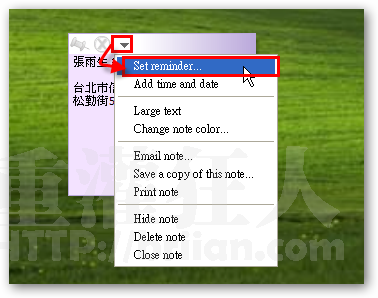
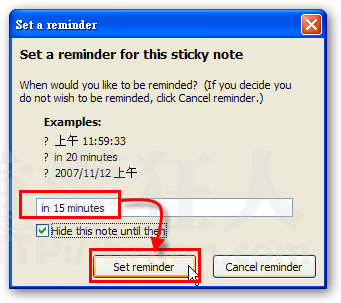
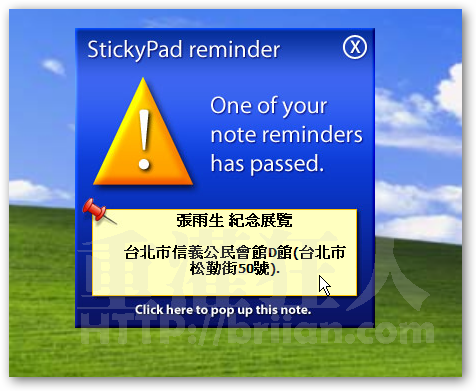
中文化在這邊 ↓
http://pc.club.tw.googlepages.com/
ATnotes 也不錯,有中文…
請問有沒有可以把youtube上的影片錄下來的方法呢?
我是用這個… 3M 出的, 這個是免費版, 功能不多啦, 不過有個 Post-it 的名字在上面, 蠻可愛的
http://www.download.com/Post-it-Software-Notes-Lite/3000-2351_4-10508740.html?tag=lst-3
不好意思因為我的英文不太好,請問有類似但有中文界面的嗎?謝謝大家。
好像有看到過中文化喔!!~這東西蠻方便的
再不然的話,可以用Wine在Ubuntu上面跑window的程式喔
最近在嘗試用Wine跑,感覺還不錯喔
其實Ubuntu 裡面滿多功能都滿貼心的說,裡面的小遊戲也很好玩~呵呵~
Ubuntu 的話已經有內建的apps可以做便利貼了,其實已經很方便了喔~~
他還可以調透明度
Options 裡面有個
Faint Opaque
反正有1個長條就是調透明度
不知有沒有週期的循環提醒~
Thanks~ 看起來也滿不錯的。
同類型的軟體也可以試試Stickies:
http://www.zhornsoftware.co.uk/stickies/
雖然沒那麼漂亮,但功能更強大!